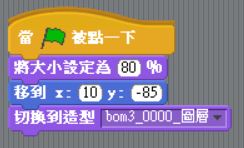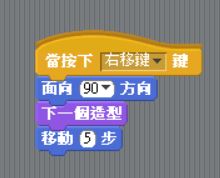聖誕節快到了,聖誕老人卻還沒有將禮物準備好,全世界的小朋友都在等待收到禮物的那一刻,該怎麼辦呢?別擔心,就讓我們一起來幫助聖誕老人收集禮物吧!!
(本文所有圖片與音樂皆下載自網路)
圖片來源:https://www.tintint.com/occasion/christmas_gift
http://www.miankoutu.com/pic/13110
音樂來源:https://www.lds.org/topics/christmas/resources/audio?lang=zho
| 作者/攝影 | 郭皇甫 |
| 時間 | 6小時 |
| 成本 | 時間就是成本 |
| 難度 | * * * |
| 材料表 | ❊ 電腦(Windows系統)
❊ Scratch 軟體(Scrach官網可直接安裝) |
今年我們用Scratch製作了一款小遊戲來應景,這款遊戲的名稱叫作「聖誕老人接禮物」,利用鍵盤的左右方向鍵來控制聖誕老人的移動,接到了禮物就會加分;若是接到了炸彈就會扣分喔!!讓我們先來實際感受一下整個遊戲吧!!
是不是簡單又有趣呢?這款小遊戲分成「角色」與「背景」,角色又分為「人物」與「物品」;而背景裡則有「音樂」、「分數」與「初始值」,接下來讓我們一步一步來說明如何製作吧!
人物:
角色決定:一款遊戲裡一定會有主要的角色,首先決定這款遊戲的主角,並從網路上搜尋理想的圖片或是自行繪製出角色,在這裡我們使用從網路上下載的聖誕老公公圖片。由於在角色移動的過程中需要有走路的樣子,因此在搜尋圖片時,可以加上「gif」或是「連續圖片」的關鍵字,能讓您更快速地找到想要的圖片。
搜尋圖片
角色移動:決定圖片以後,接下來請您開啟Scratch軟體,並按以下步驟進行。(在這裡我們使用的是Scratch 1.4版)
步驟一:匯入圖片。
在「新增角色」中點擊「開啟角色檔案」,並找到您在網路上下載或是自行繪製的角色圖片,按下「確定」後即可在角色區看到您的角色圖片。
新增角色
開啟角色
新增成功
步驟二:新增造型。
由於我們需要角色在移動時能夠有走路的效果,因此我們利用造型切換來達到這個目的。點擊「造型」,在「新增造型」裡選擇「匯入」,將步驟一裡的角色連續圖片都匯進來,如此一來,這個角色裡的造型就有了走路的分解圖片,只要我們切換造型,就能夠讓它看起來像是在走路一樣。
匯入造型
匯入成功
步驟三:角色初始設定。
一開始將角色的大小、位置以及最先出現的造型設定好,避免在重新執行遊戲時,角色不是在我們想要的位置或大小。
步驟四:角色移動。
接下來,我們要讓角色在按下左鍵能夠往左移動;按下右鍵能夠向右移動。因此,在程式裡的順序就是「按下左鍵」「下一個造型」「移動-5步」;「按下右鍵」「下一個造型」「移動5步」。這時,您會發現一個問題,若是圖片裡沒有面向左右二邊的造型,那麼左右移動時就會只面向同一邊移動,還好Scratch有左右翻轉的功能,按下程式區上方的雙箭頭符號,即可讓角色轉向不同邊喔!
使用翻轉功能
按下右鍵、面向90方向、下一個造型、移動5步
按下左鍵、面向-90方向、下一個造型、移動5步(請注意,因為已經面向-90的方向,所以在移動5步裡,並不需要改成負號)
物品:
步驟一:初始設定。
一樣是決定物品的大小與位置,不過在這裡,我們要讓物品有隨機落下的感覺,所以在位置上使用了運算裡的「隨機選一個數」並在最外圍加上「重複執行」,讓物品在隨機的x座標裡出現,並且在一開始加入外觀區裡的「顯示」。
決定大小、位置與顯示並加上重複執行功能
步驟二:物品落下。
物品掉落時,會有碰到角色與碰到地面的情況,因此我們讓物品重複執行掉落的動作,並且以「碰到角色」與「y座標<-170」為執行下一個事件的條件。
物品重複執行落下並旋轉
步驟三:物品事件。
物品在掉落時,有沒有碰到角色這件事,會作為觸發事件的條件。如果碰到角色,那麼物品會消失,並且在角色的頭上出現分數的符號。因為物品在掉落的過程當中是不停旋轉的,因此,我們讓分數出現時,固定面向90的方向,最後再增加「等待隨機秒數」,如此一來,物品就不會死板板的在固定的時間出現;反之如果沒有碰到角色,則隱藏並等待隨機秒數。請記得在物品的造型裡匯入分數的圖片,並在程式裡使用外觀區裡的「切換到造型」,如此一來就能在碰到角色時,將物品圖片切換成分數的圖片。
新增分數造型
物品是否碰到角色的觸發事件
為了讓遊戲更豐富,我們還增加了糖果與炸彈,不同的圖片能夠為遊戲帶來不同的效果喔!
背景:
步驟一:初始設定。
在背景裡,我們要將分數、時間以及音樂都放進來,因此,要在變數區裡新增「分數」並設定初始值為零;計時器要歸零,並且設定時間超過30秒時,遊戲停止;重複播放10次音樂,若是不限制次數,則音樂會不斷跳回一開始而造成無法播放。
設定分數初始值、音樂與計時器
步驟二:分數設定。
我們可以先在角色裡設定「當碰到哪一種物品時,廣播加分或扣分」,然後在背景裡設定「當接收到加分或扣分時,將分數增加或減少」。因此,我們在控制區裡的「廣播」開新檔案,並分別命名「加10分」、「加5分」、「加2分」、「扣10分」,設定條件「當碰到角色5,則廣播加10分並等待0.5秒」。加入等待秒數是為了要讓計分有緩衝的時間,才不會導致只碰到一次物品卻加了10次分數。最後,在背景裡接收廣播並讓分數增加或減少。
廣播開新檔案並命名
在角色裡設定碰到物品的條件並廣播
在背景接收廣播,並設定變數「分數」增加或減少
最後,在背景裡放上聖誕樹的圖片與地面裝飾遊戲,讓畫面看起來更完整,您也可以試著多增加一個背景,做出遊戲開始的介面,會讓您的遊戲跟別人不一樣喔!
相關文章:
[Scratch 2.0]小遊戲製作教學-人物篇(二)攻擊、受傷動作
[Scratch 2.0]小遊戲製作教學-場景篇:計時器、血量條
Scratch Board專案設計:觸碰感應手指 小小音樂家